Brugerhåndbog til iPod touch
- Velkommen
- Din iPod touch
- Nyheder i iOS 14
-
- Afbryd vågeblus og lås op
- Lær at bruge grundlæggende bevægelser
- Juster lydstyrken
- Skift lyde eller slå dem fra
- Få adgang til funktioner fra den låste skærm
- Åbn apps
- Tag et skærmbillede, eller optag skærmen
- Skift eller lås retning på skærmen
- Skift baggrund
- Søg med iPod touch
- Brug AirDrop til at sende emner
- Udfør hurtige handlinger
- Brug og tilpas Kontrolcenter
- Tilføj widgets
- Oplad og overvåg batteriet
- Lær betydningen af symbolerne for status
- Rejs med iPod touch
-
- Lommeregner
-
- Se kort
-
- Brug Siri, Kort og widgets til at få vejvisning
- Vælg din foretrukne rejseform
- Få kørselsvejledning
- Rapporter hændelser i trafikken
- Få vejvisning til cykel
- Få vejvisning til gående
- Få vejvisning til offentlig transport
- Skift lydindstillinger til trinvis vejvisning
- Foretag andre rutevalg
- Få vejvisning mellem andre steder end din aktuelle lokalitet
- Slet vejvisninger, du har fået vist for nylig
- Brug Kort på din Mac til at få vejvisning
- Hjælp med at rette og forbedre Kort
- Find lift
-
- Se fotos og videoer
- Slet og skjul fotos og videoer
- Rediger fotos og videoer
- Rediger Live Photos
- Organiser fotos i album
- Søg i Fotos
- Del fotos og videoer
- Vis Minder
- Find personer i Fotos
- Gennemse fotos efter lokalitet
- Brug iCloud-fotos
- Del fotos med Fælles album i iCloud
- Brug Min fotostream
- Importer fotos og videoer
- Udskriv fotos
- Genveje
- Værdipapirer
- Tips
- Vejr
-
- Tilbehør til opladning iPod touch
-
- Indstil AirPods
- Oplad AirPods
- Start og stop afspilning af lyd
- Juster lydstyrken på AirPods
- Foretag og besvar opkald med AirPods
- Overfør AirPods mellem enheder
- Brug Siri med AirPods
- Lyt til og besvar beskeder
- Del lyd med AirPods og Beats-hovedtelefoner
- Skift støjkontrolfunktion
- Genstart AirPods
- Rediger navnet på dine AirPods og andre indstillinger:
- Brug andre Bluetooth-hovedtelefoner
- Brug EarPods
- Kontroller lydniveauet i hovedtelefoner
- HomePod og andre trådløse højttalere
- Eksterne lagringsenheder
- Magic Keyboard
- Printere
-
- Kom i gang med tilgængelighedsfunktioner
-
-
- Slå VoiceOver til, og øv dig
- Rediger dine VoiceOver-indstillinger
- Lær at bruge VoiceOver-bevægelser
- Betjen iPod touch vha. VoiceOver-bevægelser
- Brug rotoren til betjening af VoiceOver
- Brug tastaturet på skærmen
- Skriv med din finger
- Brug VoiceOver med et eksternt Apple-tastatur
- Brug et punktdisplay
- Skriv punktskrift på skærmen
- Tilpas bevægelser og tastaturgenveje
- Brug VoiceOver med et pegeredskab
- Brug VoiceOver i apps
- Zoom
- Forstørrelsesglas
- Skærm & tekststørrelse
- Bevægelse
- Oplæst indhold
- Lydbeskrivelser
-
-
- Start iPod touch igen
- Tving iPod touch til at starte igen
- Opdater iOS
- Sikkerhedskopier iPod touch
- Vend tilbage til standardindstillingerne på iPod touch
- Gendan alt indhold fra en sikkerhedskopi
- Gendan købte og slettede emner
- Sælg din iPod touch, eller giv den væk
- Slet iPod touch
- Installer eller fjern konfigurationsprofiler
- Copyright
Indstil Forstyr ikke på iPod touch
Slå Forstyr ikke til, hvis du hurtigt vil gøre iPod touch lydløs, f.eks. hvis du går i biografen eller skal ud at spise. Funktionen gør notifikationer og FaceTime- og Wi-Fi-opkald lydløse og forhindrer dem i at oplyse skærmen.
Slå Forstyr ikke til
Spørg Siri. Sig f.eks.: “Slå Forstyr ikke til” eller “Slå Forstyr ikke fra.” Lær at spørge Siri
Du kan også åbne Kontrolcenter og derefter trykke på
 for at slå Forstyr ikke til.
for at slå Forstyr ikke til.Når Forstyr ikke er slået til, vises
 på statuslinjen.
på statuslinjen.Du vælger et sluttidspunkt for Forstyr ikke ved at holde en finger på
 i Kontrolcenter og vælge en indstilling, f.eks. “1 time” eller “Indtil denne begivenhed er slut”.
i Kontrolcenter og vælge en indstilling, f.eks. “1 time” eller “Indtil denne begivenhed er slut”.Du kan også trykke på Planlæg, slå Planlagt til og derefter indstille start- og sluttiderne for Forstyr ikke.
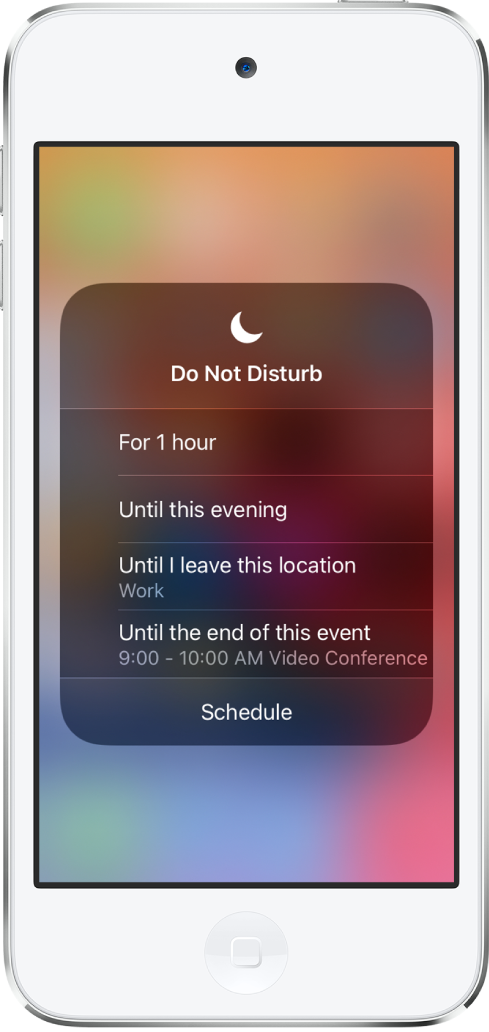
Tillad FaceTime- og Wi-Fi-opkald, når Forstyr ikke er slået til
Gå til Indstillinger
 > Forstyr ikke.
> Forstyr ikke.Gør et af følgende:
Tryk på Tillad opkald fra: For at tillade indgående opkald fra udvalgte grupper.
Slå Gentagede opkald til: For at tillade gentagede opkald i nødsituationer.
Tillad opkald fra nødkontakter, når Forstyr ikke er slået til
Du kan tillade FaceTime- og Wi-Fi-opkald og beskeder fra nødkontakter, når Forstyr ikke er slået til.
Åbn Kontakter
 .
.Vælg en kontakt, og tryk derefter på Rediger.
Tryk på Ringetone eller Sms-tone, og slå Tilsidesæt i nødstilfælde til.
Planlæg timer uden forstyrrelser
Gå til Indstillinger
 > Forstyr ikke.
> Forstyr ikke.Slå Planlagt til, og indstil derefter start- og sluttidspunktet for de timer, hvor du ikke vil forstyrres.
Tip: I appen Sundhed kan du indstille en tidsplan for sengetid som hjælp til at nå dine søvnmål. Se Indstil din første søvnplan i Sundhed på iPod touch.
Vælg, hvornår Forstyr ikke skal gøre iPod touch lydløs.
Du kan vælge, om Forstyr ikke kun skal gøre iPod touch lydløs, når den er låst, eller også når den ikke er låst.
Gå til Indstillinger
 > Forstyr ikke.
> Forstyr ikke.Gør et af følgende:
Gør iPod touch lydløs, hver gang Forstyr ikke er slået til: Tryk på Altid.
Gør kun iPod touch lydløs, når den er låst: Tryk, mens iPod touch er låst.
Se Indstil din første søvnplan i Sundhed på iPod touch, hvis du vil dæmpe lysstyrken på skærmen og gøre notifikationer lydløse.